mx播放器如何添加字幕
时间:2025-07-12 | 作者: | 阅读:0在多媒体时代,视频播放软件已成为日常生活中不可或缺的工具。mx player凭借其强大的功能和便捷的操作,赢得了众多用户的喜爱。本文将为您详细讲解如何在mx player中选择和调整字幕,以提升您的观影体验。
一、基础字幕选择方法在使用mx player观看视频时,可以通过以下几种方式选择字幕:
1. 自动加载字幕:当您播放带有内置字幕的视频时,mx player会自动尝试加载这些字幕。您可以在设置中开启或关闭此功能。
2. 手动添加外部字幕:如果您想添加外部字幕文件(如.srt、.ass等格式),只需点击播放界面下方的“字幕”按钮,然后选择“添加字幕文件”。接下来,浏览您的设备存储,找到并选择相应的字幕文件即可。
二、字幕高级调整技巧除了基本的选择方法外,mx player还提供了许多高级功能来优化字幕显示效果:
1. 字幕字体与颜色:通过“设置”-“字幕”菜单,您可以自定义字幕的字体样式、大小及颜色,甚至可以更改背景色以提高可读性。
2. 字幕延迟调整:当字幕时间轴与视频内容不同步时,您可以使用字幕延迟功能进行微调。这通常可以通过长按字幕区域弹出的菜单来完成。
3. 字幕边框:为字幕添加边框可以使其在各种背景下更加显眼,同样可以在字幕设置中找到相关选项。
三、常见问题解答1. 问:为什么我找不到某个特定的字幕文件?
- 答:请确保该字幕文件与视频文件位于同一目录下,或者将其放置在设备的默认字幕文件夹内。此外,检查文件名是否正确匹配(不区分大小写)。
2. 问:如何快速切换不同的字幕选项?
- 答:在播放过程中,连续点击两次字幕按钮可以快速切换已加载的所有字幕选项。如果需要更精细的控制,可在设置中配置快捷键。
通过以上指南,相信您已经学会了如何在mx player中选择和调整字幕的方法。合理运用这些技巧,将使您的观影体验更加舒适和愉悦。
来源:https://www.php.cn/faq/1402162.html
免责声明:文中图文均来自网络,如有侵权请联系删除,心愿游戏发布此文仅为传递信息,不代表心愿游戏认同其观点或证实其描述。
相关文章
更多-

- nef 格式图片降噪处理用什么工具 效果如何
- 时间:2025-07-29
-

- 邮箱长时间未登录被注销了能恢复吗?
- 时间:2025-07-29
-

- Outlook收件箱邮件不同步怎么办?
- 时间:2025-07-29
-

- 为什么客户端收邮件总是延迟?
- 时间:2025-07-29
-

- 一英寸在磁带宽度中是多少 老式设备规格
- 时间:2025-07-29
-

- 大卡和年龄的关系 不同年龄段热量需求
- 时间:2025-07-29
-

- jif 格式是 gif 的变体吗 现在还常用吗
- 时间:2025-07-29
-

- hdr 格式图片在显示器上能完全显示吗 普通显示器有局限吗
- 时间:2025-07-29
大家都在玩
大家都在看
更多-

- 魔兽世界军团再临remix废料密封任务攻略
- 时间:2025-11-05
-

- 魔兽世界军团再临remix风行者的命运任务攻略
- 时间:2025-11-05
-

- 魔兽世界军团再临remix残忍的战利品任务攻略
- 时间:2025-11-05
-
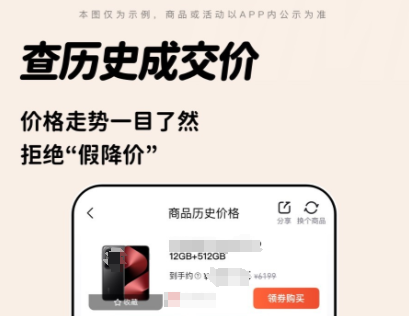
- 免费行情软件app下载大全
- 时间:2025-11-05
-

- 流行的俄罗斯方块游戏免费版有哪些?2025热门的俄罗斯方块手游推荐
- 时间:2025-11-05
-

- 调皮有趣的情侣名字 创意搞笑的情侣网名
- 时间:2025-11-05
-

- “2?2?还剩俩月,请挑一句,赠予自己~”
- 时间:2025-11-05
-

- 超有趣的真人互动手游推荐2025
- 时间:2025-11-05








